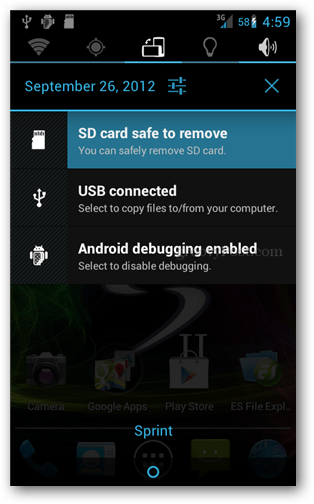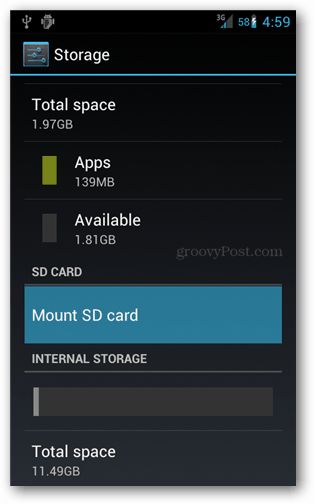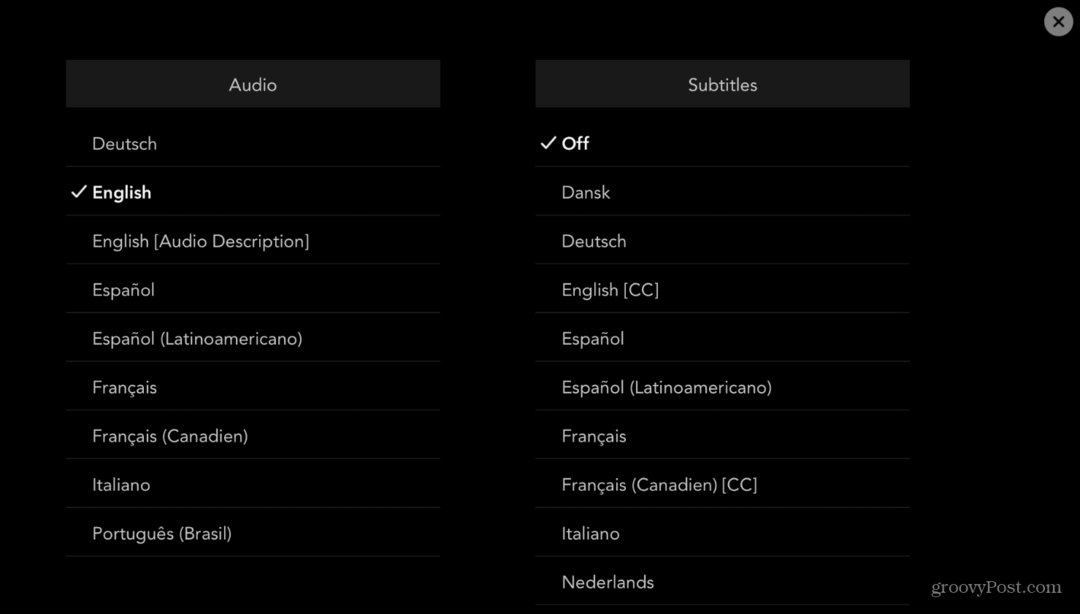इसे हटाने से पहले एंड्रॉइड एसडी कार्ड को अन-माउंट कैसे करें
मोबाइल सुरक्षा एंड्रॉयड / / March 18, 2020
पिछला नवीनीकरण

एंड्रॉइड डिवाइस से एसडी कार्ड को सुरक्षित रूप से हटाने के लिए, पहले इसे सॉफ्टवेयर स्तर पर सिस्टम से अन-माउंट करें। यह संक्षिप्त गाइड आपको रस्सियों को दिखाएगा।
हाल ही में हम बाहरी स्टोरेज डिवाइस या USB स्टिक को अनमाउंट करने के पीछे के लाभों और तर्क के बारे में बहुत सारी बातें कर रहे हैं इससे पहले कि आप इसे हटा दें. वही एंड्रॉइड फोन और टैबलेट में इस्तेमाल होने वाले एसडी कार्ड के लिए जाता है।
जब मुझे पहली बार एक एंड्रॉइड फोन मिला, तो मैंने डिवाइस को पहले बंद करके एसडी कार्ड निकालने का एकमात्र सुरक्षित तरीका सोचा। लेकिन ऐसा नहीं है, क्योंकि आप आमतौर पर समस्याओं के बिना इसे अनप्लग कर सकते हैं। लेकिन, सुरक्षित पक्ष पर होने के लिए, इसे हटाने से पहले एसडी कार्ड को सुरक्षित रूप से अनमाउंट करना सबसे अच्छा अभ्यास है। यह सुरक्षित अनमाउंटिंग आपको न केवल डेटा खोने से रोकेगा, बल्कि यह आपको एसडी कार्ड को बिना भौतिक रूप से हटाने के भी डिस्कनेक्ट कर सकता है।
ध्यान दें: यह ट्यूटोरियल एंड्रॉइड 4.0.4 आइसक्रीम सैंडविच (आईसीएस) को चलाने के लिए लिखा गया था। आपके द्वारा चलाए जा रहे Android के संस्करण के आधार पर मेनू विकल्प अलग-अलग होंगे।
एंड्रॉइड में सुरक्षित रूप से एसडी कार्ड
होम स्क्रीन से अपने डिवाइस पर सेटिंग्स मेनू खोलें। इस मेनू को "सेटिंग" ऐप खोलकर ऐप ड्रॉअर से भी एक्सेस किया जा सकता है।
सेटिंग्स के भीतर स्टोरेज बटन पर टैप करें।

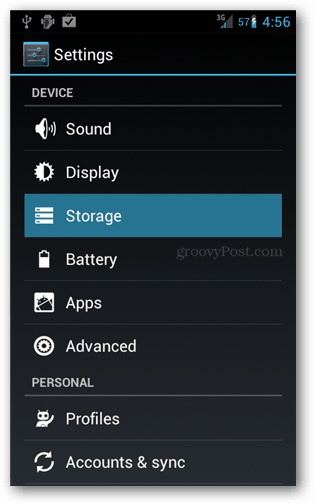
संग्रहण स्क्रीन को स्क्रॉल करें, और नीचे के पास, आप पाएंगे कि हम क्या खोज रहे हैं। अनमाउंट एसडी कार्ड बटन पर टैप करें। और फिर दिखाई देने वाले पॉप-अप में पुष्टि करने के लिए ओके पर टैप करें।
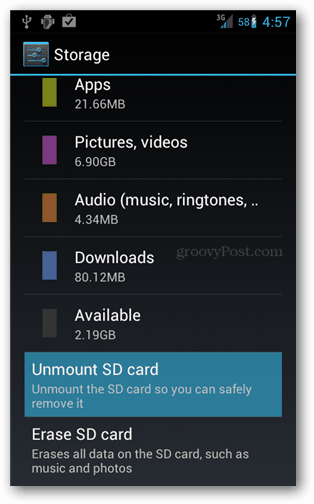
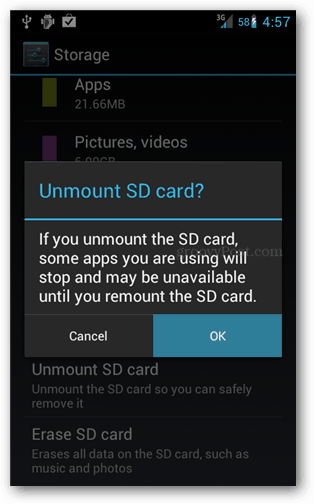
एसडी कार्ड अनमाउंट हो जाएगा, और एक अधिसूचना यह कहते हुए दिखाई देगी कि "एसडी कार्ड को हटाने के लिए सुरक्षित है। आप सुरक्षित रूप से एसडी कार्ड निकाल सकते हैं। ” अब आप इसे अपने फोन या टैबलेट से खींच सकते हैं और किसी भी डेटा को खोने का जोखिम नहीं उठा सकते हैं। डिवाइस एसडी कार्ड को स्कैन करना भी बंद कर देगा, और आपको इसे एक्सेस करने की प्रणाली के बारे में चिंता करने की ज़रूरत नहीं है, भले ही आपने इसे अभी तक अनप्लग नहीं किया हो।
यदि बाद में आप एसडी कार्ड को वापस माउंट करना चाहते हैं, तो इसे करने के दो तरीके हैं। पहला सिर्फ शारीरिक रूप से इसे हटाने के लिए है, और फिर इसे पुन: स्थापित करें। दूसरे तरीके में वापस जाना शामिल है भंडारण >> सेटिंग्स और माउंट बटन का उपयोग करना जो केवल कार्ड दिखाई देने के दौरान दिखाई देगा।